CM700
Preguntas frecuentes y solución de problemas |
No aparece en la pantalla el SSID de la red que deseo utilizar cuando configuro la red inalámbrica utilizando el Asistente de Configuración.
¿Qué debo hacer?
Si el SSID de la red deseada no aparece en la pantalla, revise lo siguiente.
- Asegúrese de que el enrutador o punto de acceso inalámbrico esté encendido.
- Mueva su máquina a un área donde no hayan elementos que puedan obstaculizar la señal de la red inalámbrica, tales como puertas metálicas o muros, o más cerca del enrutador o del punto de acceso inalámbrico.
- Cuando realice la configuración inalámbrica coloque temporalmente su máquina a una distancia de aproximadamente 1 metro (3.3 pies) del punto de acceso inalámbrico.
- Si su enrutador o punto de acceso inalámbrico está utilizando el filtrado de direcciones de MAC, confirme que la dirección MAC de esta máquina esté autorizada en el filtro.
Si el SSID de la red deseada todavía no aparece en la pantalla, siga los pasos a continuación para agregar manualmente el SSID (Nombre de la Red), la Clave de la Red (Contraseña), el Método de Autenticación y el Método de Codificación.
Antes de configurar la red inalámbrica usted debe conocer los ajustes de su red inalámbrica para el enrutador o punto de acceso WLAN.
Verifique y apunte los ajustes existentes de la red inalámbrica a continuación.
| SSID | |
|---|---|
|
Clave de la Red (Contraseña) |
|
| Método de Autenticación | |
| Método de Codificación |
Si usted desconoce los ajustes de su red inalámbrica para el enrutador o punto de acceso WLAN, refiérase a ¿Cómo encontrar el Nombre de la Red (SSID) y el Nombre de la Clave de la Red (Contraseña)?
Configurar manualmente la red inalámbrica
-
Presione
 en el panel de operaciones para ver la pantalla de configuraciones.
en el panel de operaciones para ver la pantalla de configuraciones.
-
Vaya a la página 6 y luego toque
 al lado de "Red".
al lado de "Red".

-
En la pantalla de ajustes de red toque
 al lado de "Asistente de Configuración".
al lado de "Asistente de Configuración".

Se buscan y aparecen todas los SSID disponibles. -
Seleccione "Nuevo SSID" y luego toque la tecla "OK".
* "Nuevo SSID" aparece al fondo de la lista de los SSID detectados.

-
Digite el SSID de la red deseada y luego toque la tecla "OK".
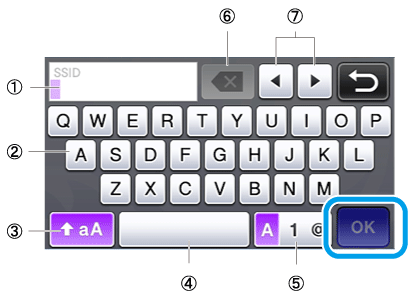
(1)
(2)
(3)
(4)
(5)
(6)
(7)Pantalla para ingreso de caracteres Tecla de caracteres
Tecla de selección de Mayúsculas o Minúsculas
Tecla para espacios
Tecla de selección de letra, número o carácter especial
Tecla para retroceder (Borra el carácter que se encuentre en la posición del cursor)Teclas cursor (Mueven el cursor hacia la izquierda o hacia la derecha)
-
Siga las instrucciones que aparecen en la pantalla de la máquina para terminar la configuración.
-
Aparece la siguiente pantalla y se establece la conexión.
Toque la tecla "Next" y continúe con el registro de ScanNCutCanvas para su máquina.
Para detalles, refiérase a ¿Cómo puedo transferir los datos creados o editados entre ScanNCutCanvas y mi máquina a través de una red inalámbrica? (Configuración en línea de ScanNCut)

Si usted ya ha terminado el registro de su máquina con ScanNCutCanvas toque la tecla "OK" para terminar la configuración.

